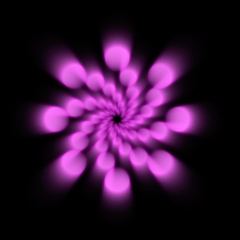この動画は、 下記チュートリアルをもとに作成しました❣️
TETERON さん
マスクに沿ったテキストアニメーションのやり方
https://www.youtube.com/watch?v=b-Xbv2lUvNE&t=320s
TORAERA DOUGA
シェイプアニメーション入門4 文字のパスアニメーションの作り方https://www.youtube.com/watch?v=viP4gees9-g
グラフビジョン
パペットアニメーション
https://www.youtube.com/watch?v=yo48oNEmMuw
素敵な動画作成チュートリアルをどうもありがとうございます👏

----------ポイント💡----------
文字やイラストを線に沿って自由に動かす方法です。
文字の場合は、文字レイヤーに直接線を引き、
できた線の軌跡を、パスのオプションで
[マスク1]を選択して指定します。
イラストの例では、平面に線を引き
イラストの位置にコピペし、
平面を非表示にしています。
どちらも、[パスのオプション]の中の
[最初のマージン]、または、[最後のマージン]に
キーを打ってアニメーションさせています。
また、曲線の描き方は、
ペンツールで最初に直線を書いて、
「頂点を切り替え」ツールでクリックして
丸みをおびさせます。
[パス] の [反転パス] で文字の位置を
内側、外側に変更するのがポイントです!

皆さんも、ぜひ、お好きなものを
くにょくにょ動かしちゃってくださいね😋
●このチャンネルは、アフターエフェクトを独学する人におすすめのチュートリアルを紹介しています。チャンネル登録はこちら
https://www.youtube.com/channel/UCI_whNvaWAo8jhpAS34js4w?sub_confirmation=1
ご不明な点や、気になるエフェクトのご希望など、お気軽にコメントください。
●文字アニメーションの再生リスト
https://www.youtube.com/playlist?list=PLYXusuLNwvZw2MTBAsYUUcRJgJjwGsdw6
----------備忘録🗒----------

●マスクに沿ったテキストアニメーション
アクションセーフを表示し、文字にペンで直線マスクを引き
ラインを「頂点を切り替え」で山形にして
パスのオプションで[マスク1]を選択し
[パスのオプション] の [最後のマージン] にキーを打って、
右からスライドインするアニメーションを作る
少し行き過ぎて戻るようにするとオシャレ!
文字を選択して正円のマスクパスを描き
円の内側・外側(反転パス)を
最後のマージンにキーを打って回転させる
●文字のパスアニメーションの作り方
テキストレイヤーを選択して、
ペンツールで線を描き、
[パスのオプション] の
[パス] で[マスク1] を選択。
最初のマージンを動かしてアニメーション。
まず、1秒で決め打ち、0秒で場外へ
F9 モーションブラー
反転してしまう時は、反転パスをオン
●イラストのパスアニメーション
「軌跡」用に、新規平面レイヤーを作成。
ペンツールでジグザグに線を描き、
[頂点を切り替えツール] でクリックして丸みをつけ
選択ツールでバーを出して、
滑らかな曲線に整える。
軌跡レイヤーを選択して
「M」でマスクパスを表示。
インジケーターを最初に戻して
素材の位置(P)にコピペする
平面レイヤーを非表示にして再生し、
時間調整(全選択して一番右のキーをoptionドラッグ)
----------キーワード♯----------
#Ae逆引きエフェクト動画
#UCI_whNvaWAo8jhpAS34js4w
#アフターエフェクト
#動画素材
#エフェクト
#パスアニメーション
#マスクパス
#線の描き方
#パスのオプション
#最後のマージン